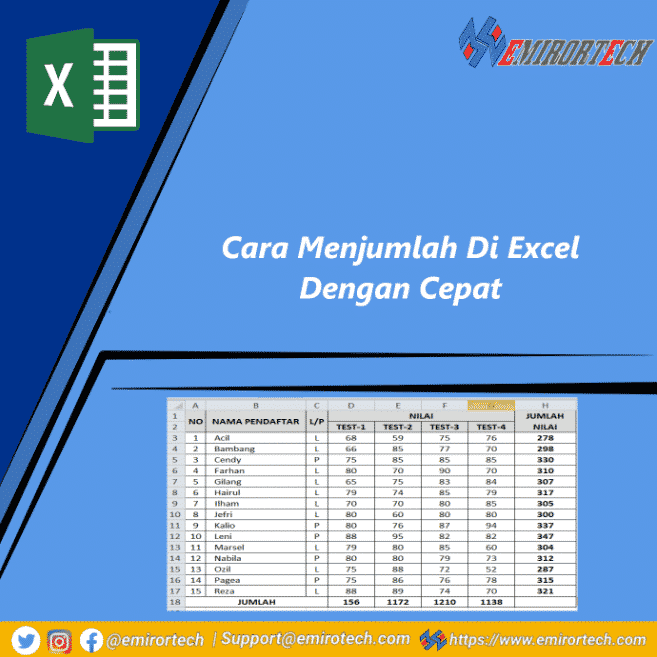dalam hal penjumlahan di excel mungkin anda rasa cukup sulit, ya di karenakan anda tidak tahu cara menjumlah di excel dengan cepat.
nah di sini kami akan memberikan tips n trik supaya anda tahu cara menjumlah di excel, sehingga anda tidak perlu menggunkan kalkulator dan membuang waktu saat menghitungnya.
untuk lebih jelasnya simak di bawah ini :
Cara Menjumlah Di Excel
ada 3 rumus untuk penjumlahan di excel yaitu : pertama anda bisa menggunakan rumus =SEL1+SEL2+SEL3+dan seterusnya, kedua anda juga bisa menggunakan rumus =SUM(SEL1;SEL2;SEL3;dan seterusnya) dan terakhir anda bisa juga menggunakan rumus =SUM(SEL_AWAL:SEL_AKHIR).
1. Rumus Penjumlahan sel dengan = dan +
- cara menjumlah di excel ke samping

yang pertama ini anda hanya perlu masukan = saja lalu anda masukan rumus dengan menuliskan sell yang ada angkanya contohnya =D3+E3+F3+G3, kenapa harus D3+E3+F3+G3 dikarenkan shell tersebut berada di kolom nomor 3.
- cara menjumlah di excel ke bawah
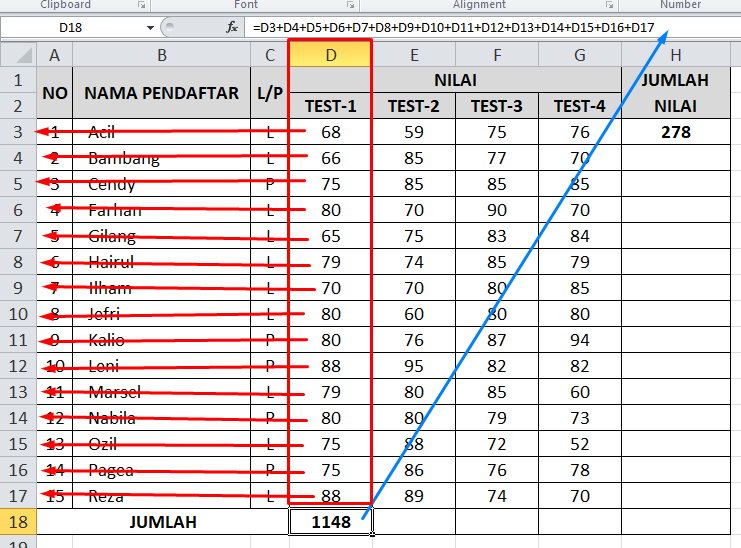
untuk menjumlah yang kebawah ini cara nya sama saja dengan kesamping tetapi ini anda hanya mengetikan di bagian angka 1 baris saja contohnya =D3+D4+D5+D6+D7+D8+D9+D10+D11+D12+D13+D14+D15+D16+D17 (di karenakan kami mengguanakn kolom bagian D jadi kami jumlahkan dari kolom D3 sampai Kolom D17, dan juga di karenakan angka yang ingin kami jumlahkan ada di situ).
- tips and trik
untuk tips and triknya anda tidak perlu mengetik 1 persatu (contoh : =D3+D4+D5……), untuk cara cepatnya anda hanya perlu menulikan = lalu anda klik shell lalu anda tekan tombol tambah (+) di belakang sell tersebut ( contohnya : ingin menjumlahkan kolom D3 sampai G3, jadi anda hanya perlu menuliskan rumus =klik shell D3 (+) klik shell E3 (+) klik shell F3 (+) klik shell (+) dan seterusnya hingga semua shell yang ingin di jumblahkan habis). ini berlaku juga untuk menjumblahkan kebawah ya .
2. Menggunakan Rumus =SUM(shell1;shell2;dan seterusnya)
- cara menjumlah di excel ke samping dengan rumus =SUM(shell1;shell2;dan seterusnya)

sebenarnya untuk caranya sama dengan penjumlahan yang pertama tadi namun ada perbedaan sedikit di rumusnya, ya disini menggunakan rumus =SUM lalu di awali dengan buka kutung ( klik shell D3 (;) lalu klik shell E3 (;) klik lagi Shell F3 lalu di akhiri dengan tutup kurung )
- cara menjumlah di excel ke bawah dengan rumus =SUM(shell1;shell2;dan seterusnya)
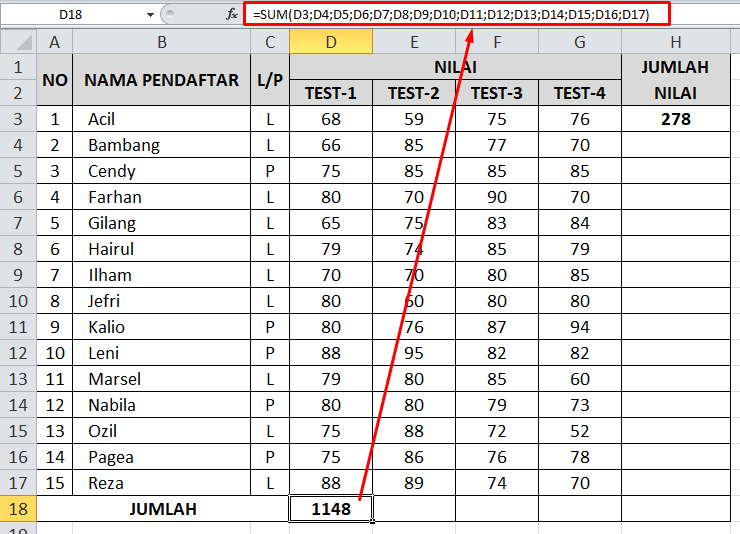
sama halnya dengan penjumlahan = dan +, yang membedakan hanya rumus =sum(klik shell D3 ; klik shell D4 ; klik shell D5 ; seterusnya).
Read More : Fungsi Rumus Microsoft Excel Di Dunia Kerja
3. Menggunakan Rumus =SUM(SEL_AWAL:SEL_AKHIR)
menurut kami cara ini yang paling simple yang bisa anda gunakan, yuk simak di bawh ini :
- cara menjumlah di excel ke samping dengan rumus =SUM(SEL_AWAL:SEL_AKHIR)

di sini sangar mundah sekali untuk melakukan penjumlahan kesamping, yang perlu anda lakuknya hanya menuliksan rumus =sum(shell awal ; shell akhir ) contohnya; -sum( shell awal D3: shell akhir G3) atau lebih jelasnya =SUM(D3:G3).
- cara menjumlah di excel ke bawah dengan rumus =SUM(SEL_AWAL;SEL_AKHIR)
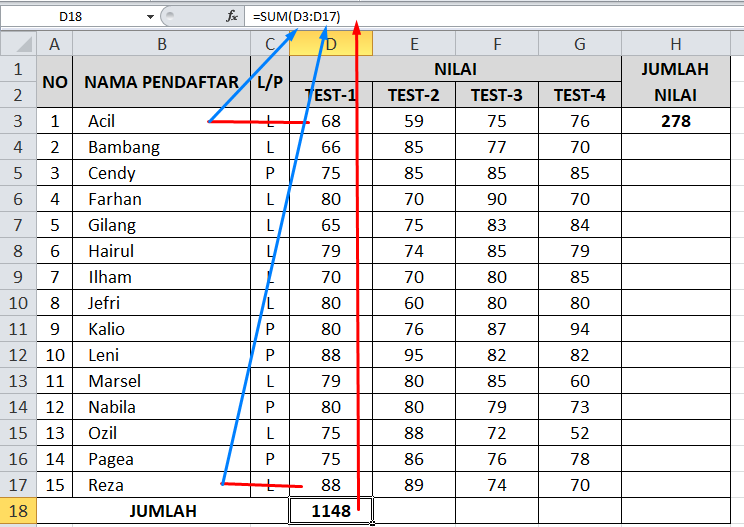
untuk penjumlahan kebawah ya sama sama saja cengan cara kesamping, namun ada perbedaan sedikit, yaitu di letak kolomnya, untuk ayang kesamping tadi antara D3 dengan G3 kalau yang kebah dari D3 dengan D17, contonya =SUM(D3:D17) seperti gambar diatas.
4. Trik Supaya Terjumlah semua
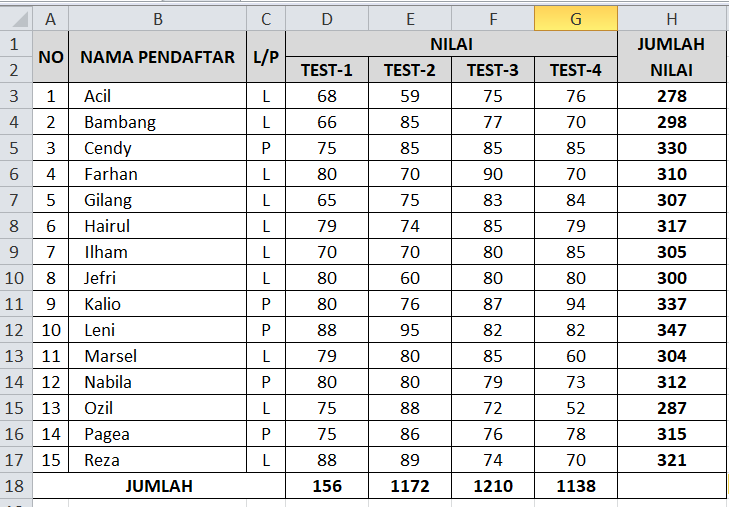
di sini kami akan memebrikan kalian trik yang cukup menirik, yang dimna kalian tidak perlu menuliskan rumus 1 per 1 di arah total (jumlah) seperti gambar diatas, simak penjelasnnya di bawah ini :
- masukan rumus penjumlahan

jika anda malas untuk mengklik rumus penjumlahan, anda bisa mengklik fitur auto sum saja yang berada di bagian kanan atas, seperti ghamabr di atas.
- tekan geser kebawah
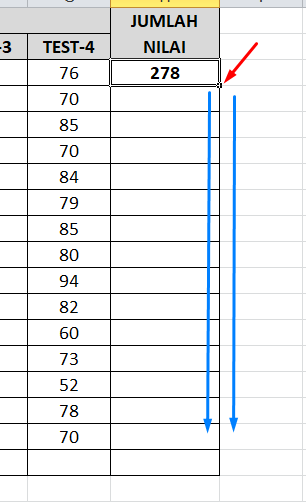
setelah anda letekan rumus penjumlahan, selanjutnya anda tekan saja titik yang ada di bawah shell pakai mouse sebelah kiri lalu anda geser kebawah lalu lepaskan mouse anda (contohnya seperti anda melakukan blok) maka secara otomatis semua data telah di jumlahkan. klau yang bawah sama saja namun anda hanya perlu mengesernya ke kanan saja.
Penutup
nah itulah cara menjumlahkan di excel dengan cepat, jadi anda tidak perlu lagi menggunakan kalkulator saat menghitung jumlah di microsoft excel.
semoga artikel ini bermanfaat bagi anda sekian dan terima kasih.